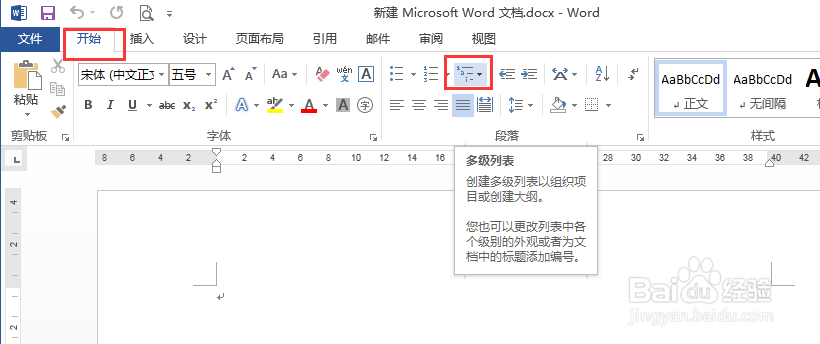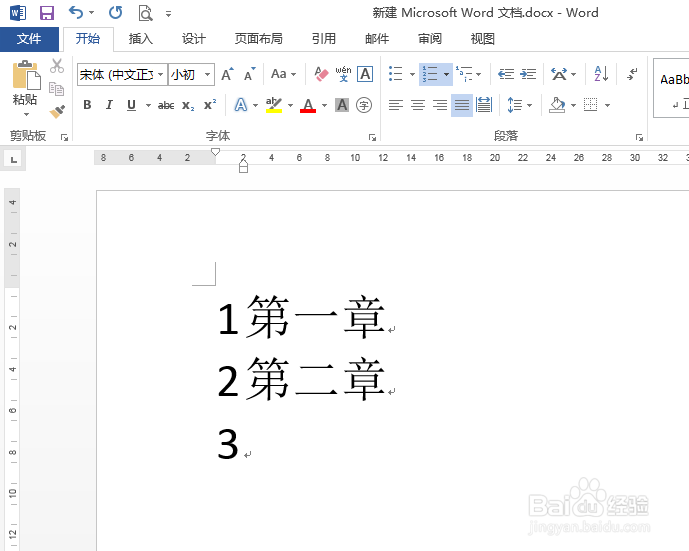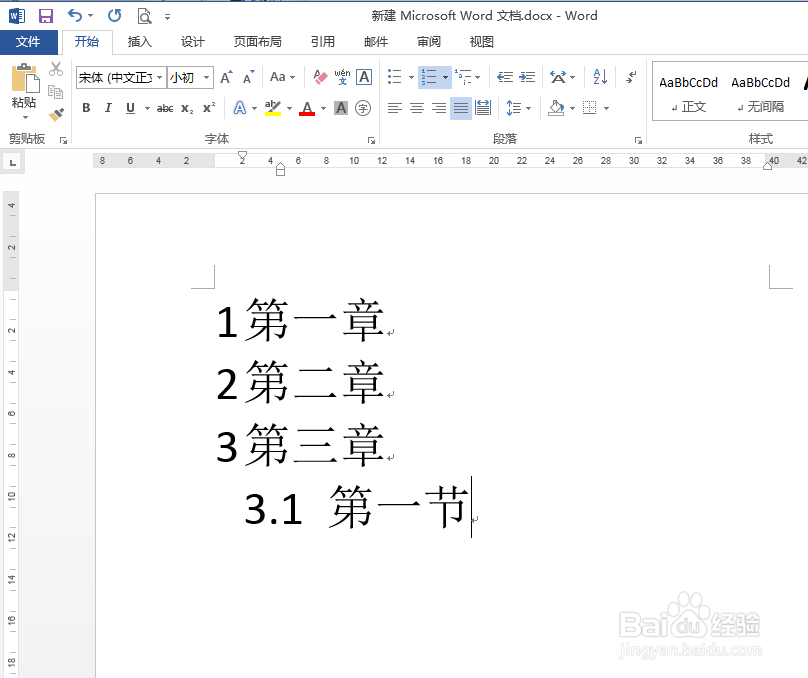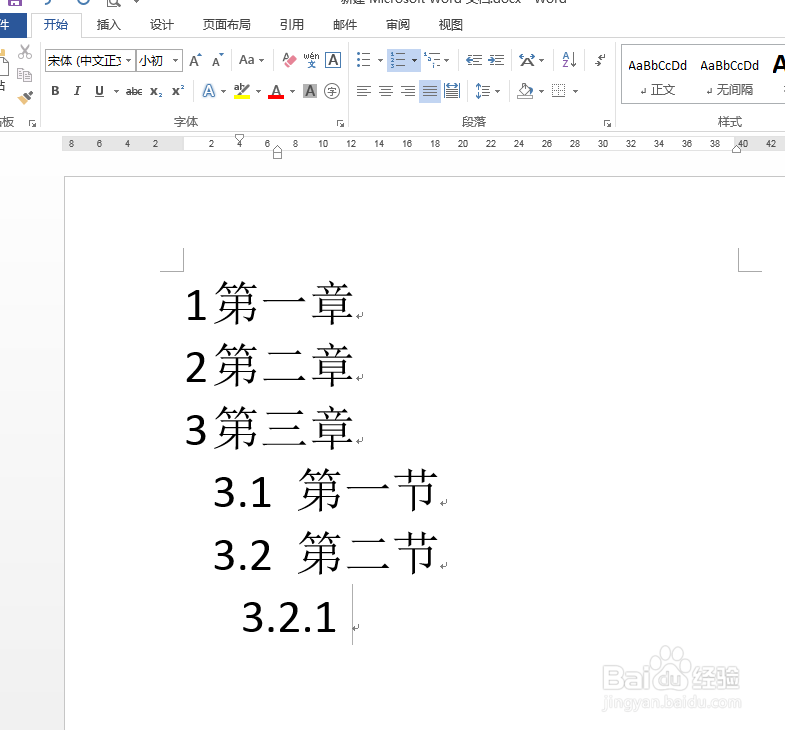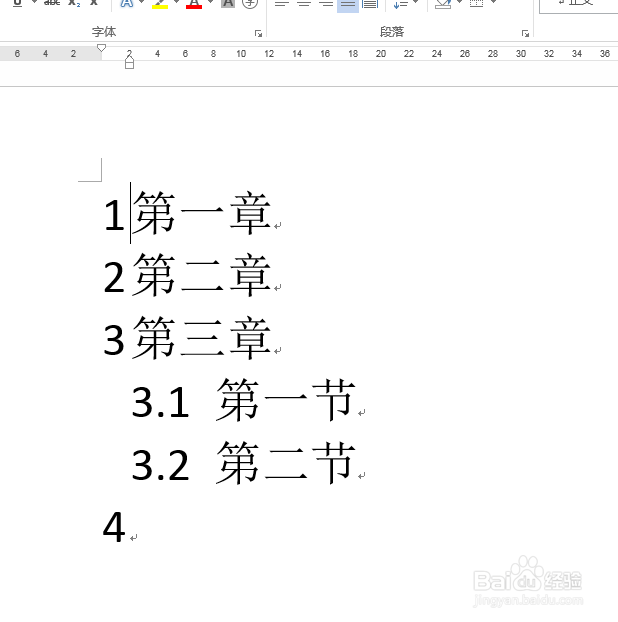如何在word中巧妙输入多级编号
1、打开新建的word文档,切换到【开始】选项卡,在【段落】组中单击【多级列表】按钮。
2、在弹出的下拉列表中选择一种列表样式。
3、接着在文档中插入一个一级编号,并出现一个制表符,然后输入相应的内容即可。
4、然后按下【Enter】键即可出现一个同级编号,然后输入相应内容即可。
5、如果要输入下一级编号,按下【Enter】键,接着按下【Tab】键,即可出现二级编号。
6、同一的重复上面的步骤,可以输入第三级、第四级的编号等等。
7、如果要返回编写上一级的编号,在产生的编号后面直接按回车键【Enter】。按【Tab】键是往下一级编号。
声明:本网站引用、摘录或转载内容仅供网站访问者交流或参考,不代表本站立场,如存在版权或非法内容,请联系站长删除,联系邮箱:site.kefu@qq.com。
阅读量:89
阅读量:45
阅读量:31
阅读量:24
阅读量:63